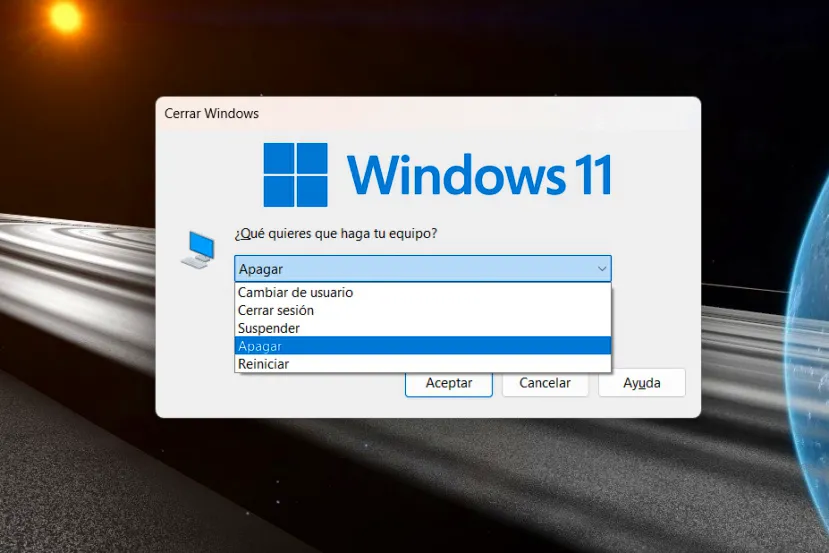
¿Realmente apagas tu ordenador?
Se podría decir que el apagar los dispositivos es cosa del pasado, prácticamente todos los productos tecnológicos que tenemos se quedan siempre en reposo, listos para reanudar su actividad rápidamente y casi nunca estando en un estado de apagado completo. Esto se puede ver en los móviles, que siempre están encendidos y su único descanso muchas veces es cuando están bloqueados, aunque no son los únicos, ya que otros electrodomésticos como los asistentes, televisores, smart watches e incluso los ordenadores rara vez estarán completamente apagados.
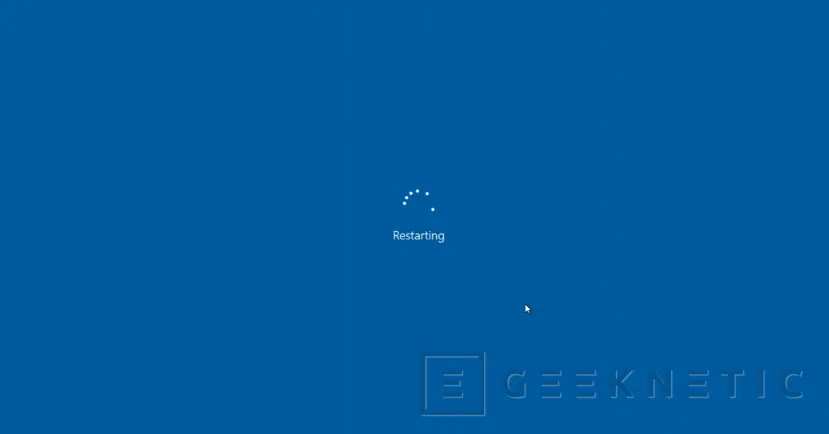
En los ordenadores aunque no nos enteremos también pasa lo mismo y no se apagan, sino que se quedan también en espera pero en un grado mucho menor que un móvil u otros dispositivos. Esto pasa gracias al inicio rápido que se incorpora ya por defecto en todos los ordenadores y que permite ahorrar tiempo de inicio como veremos en la siguiente sección. Aunque en los ordenadores también tendremos formas de mantener encendido el sistema de forma más parecida a los móviles con las opciones de hibernar y suspender, las cuales permiten dejar el ordenador en un estado de reposo para que se pueda volver a encender y recuperar todo lo que estábamos haciendo en cuestión de segundos. También hay más formas de apagar el ordenador como por ejemplo programando el apagado.
En esta guía veremos las diferentes opciones de apagado que tenemos en Windows y como funcionan, como se diferencian entre ellas, sus ventajas y problemas y como configurarlas paso a paso en nuestro ordenador.
Apagado Total vs Inicio Rápido vs Hibernar vs Suspender
Vamos a ver las características de cada forma que tenemos a la hora de apagar el ordenador y como afecta cada una al comportamiento del mismo.
- Apagado total. Esta es la forma tradicional de apagar el sistema, actualmente no se usa, puesto que se activa por defecto el inicio rápido. En este caso el ordenador se apaga completamente y se cierran todos los procesos y programas sin guardar su estado ni datos. Es el que se produce a la hora de reiniciar.
- Apagado con inicio rápido. La opción por defecto ahora en Windows, el ordenador se apaga, pero guarda el estado de los procesos y datos de Windows en el disco duro para reanudar la actividad la próxima vez que se encienda en mucho menos tiempo. Es como hibernar pero solo para los procesos de Windows.
- Suspender. Con esta opción podremos poner el ordenador en un estado de reposo, pero sin apagarlo completamente para poder seguir usándolo cuando volvamos sin tener que volver a cargar Windows ni tener que volver a abrir los programas o ventanas que teníamos antes. Funciona guardando el estado en el que se encuentra el ordenador y manteniéndolo en la memoria RAM, pero apagando todo lo demás, así se ahorra energía hasta que se vuelve a usar.
- Hibernar. Funciona en la práctica igual que la opción de suspender, pero tiene una diferencia clave: que en vez de guardar el estado en la memoria RAM del ordenador, la guarda en el disco duro, pudiendo así apagar también la alimentación a la memoria RAM y usar menos energía mientras se está en reposo. En principio debería tardar un poco más en reanudar la actividad debido a que la información se encuentra en el disco duro, pero con los SSDs no es un problema.
Usar estas formas de apagado o reposo con nuestro ordenador puede parecer la mejor opción, ya que nos permitirá volver a usar el ordenador más rápido, pero a veces pueden dar problemas al tener conflictos con algunos drivers. Esto ocurre dado que al guardar el estado del ordenador, algunas veces los drivers pueden dar problemas si no están bien configurados, instalados o actualizados, puesto que el driver una vez reanudada la actividad tiene que volver a hacer funcionar los periféricos de forma correcta y si tiene algún conflicto con el estado que se ha guardado puede surgirnos un pantallazo azul. Algunos de los más comunes suelen ser WIN32K POWER WATCHDOG TIMEOUT o DRIVER POWER STATE FAILURE. Estos errores pueden surgir al suspender o hibernar al igual que al usar el inicio rápido en nuestro ordenador y se arreglan actualizando o reinstalando drivers o desactivando el inicio rápido y no usando estas funciones en nuestro ordenador.
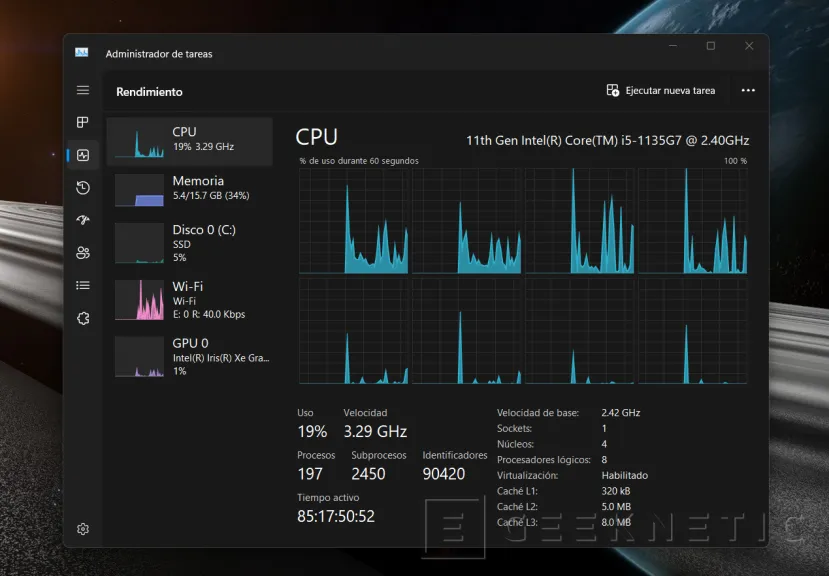
Salvo por esos errores las funciones de hibernar, suspender o el inicio rápido pueden ser muy útiles y en principio no causan ningún daño ni tienen ningún efecto negativo al usarlas sobre el apagado normal. De hecho si nos vamos al administrador de tareas en la sección de rendimiento y en la pestaña de la CPU podremos ver un contador del tiempo desde el último apagado total que ha tenido el ordenador.
Como configurar la hibernación, suspensión y el apagado rápido en Windows
Configurar las opciones sobre como se apaga nuestro ordenador y el inicio rápido es muy sencillo en las versiones modernas de Windows. Para hacerlo solo tendremos que seguir estos pasos:
- Abrir el panel de control. Podremos hacerlo desde el buscador del menú de inicio.
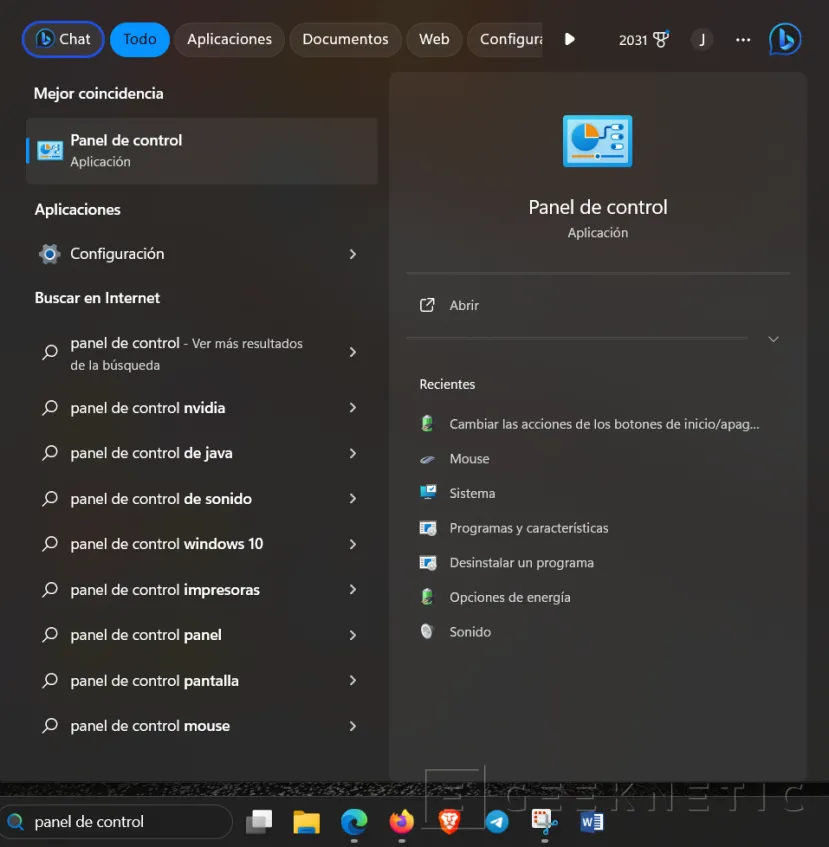
- Ir a las opciones de hardware y sonido.
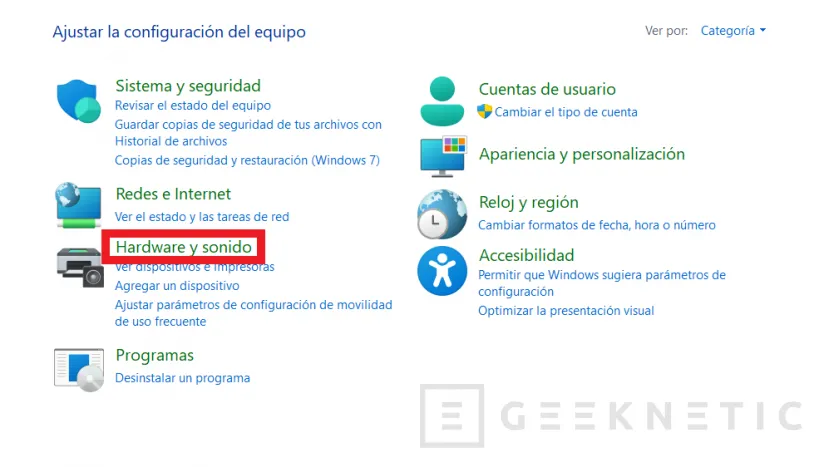
- En las opciones de energía, seleccionar la opción de cambiar las acciones de los botones de inicio/apagado.
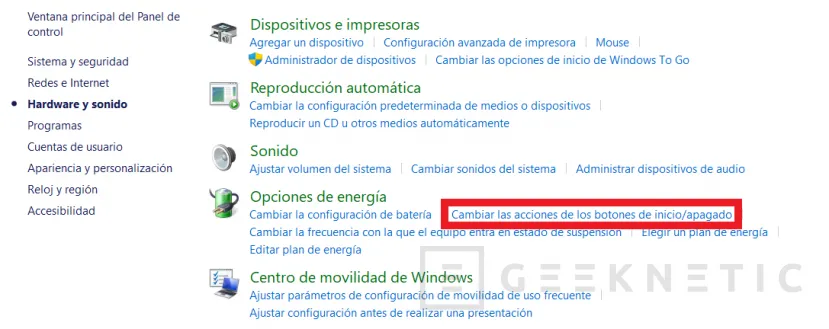
- Pulsar en la opción de cambiar la configuración actualmente no disponible.
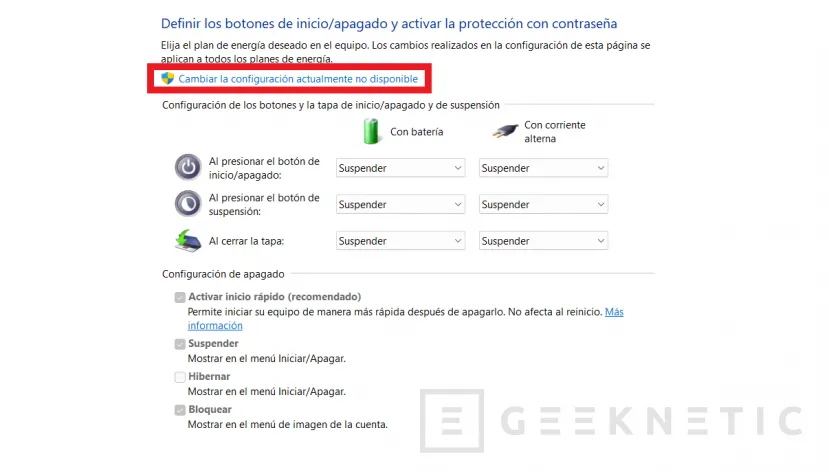
- Configurar las diferentes opciones de los botones. Tendremos más o menos opciones según el ordenador que tengamos.
- Configurar las opciones de apagado de Windows. Marcando o desmarcando esas opciones cambiaremos las opciones de apagado que nos salen en el menú de inicio.
El inicio rápido también lo podremos configurar desde esta misma página para activarlo o desactivarlo y así poder evitar errores como hemos comentado en la sección anterior.
Adicionalmente el apagado del PC es posible programarlo también para que ocurra en una hora concreta, para ello puedes consultar nuestra guía específica para Windows 11.
Fin del Artículo. ¡Cuéntanos algo en los Comentarios!











